教你一招,让你处理Excel数据快人一步!
发布时间:2019-09-17 17:48:08作者:知识屋
很多人在整理Excel数据时只知道一直输入,其实明明有简单的方法,例如“快速填充”,这是一个非常厉害的功能,可以让你处理数据快人一步!本文详细介绍了Excel快速填充功能的实际应用,给大家一个深刻印象,快来看看吧!
拆分数据
打开Excel表格,如图,我们需要对A列单元格中的数据进行拆分,使用快速填充就显得非常简单了,它可以实现一键拆分数据。
具体操作:在姓名下单元格输入名字,向下拉动,出现填充按钮时,点击【快速填充】即可,同样,拆分号码操作的也是如此。
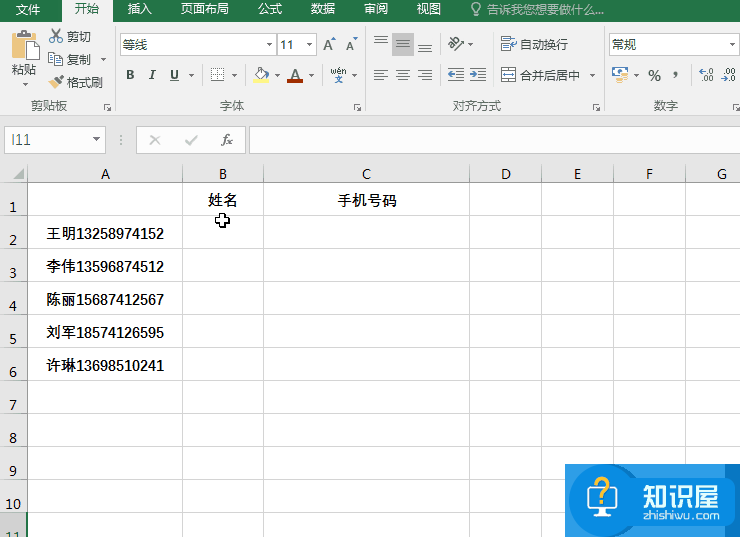
合并数据
事实上,合并多行数据跟拆分数据一样,只需一秒就可以搞定哦!
具体操作:还是以这个表格为例,将第一个姓名和号码填在左侧空白单元格,往下拉动数据,出现填充按钮时点击【快速填充】即可~
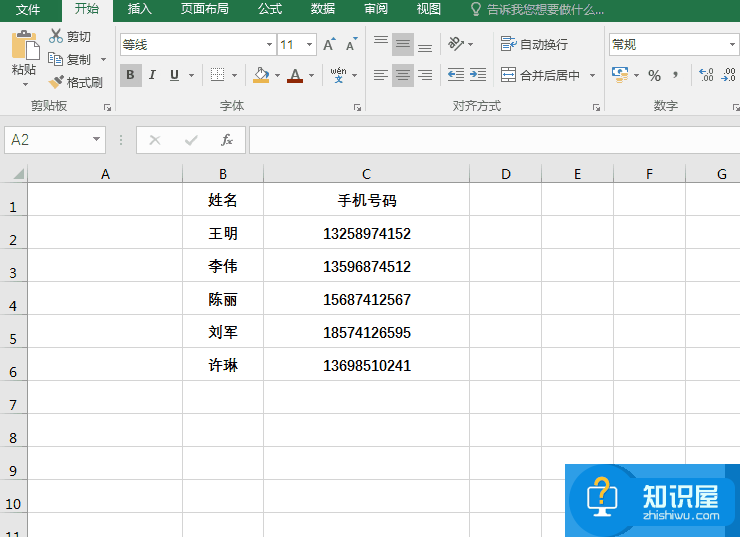
从混合复杂数据中提取数字
如图,A列单元格中的数据比较复杂,我们需要提取出一部分的数字信息,应该怎么做呢?
具体操作:在右侧单元格填入第一个数字信息,往下拉动数据,出现填充按钮后,点击【快速填充】,完成。
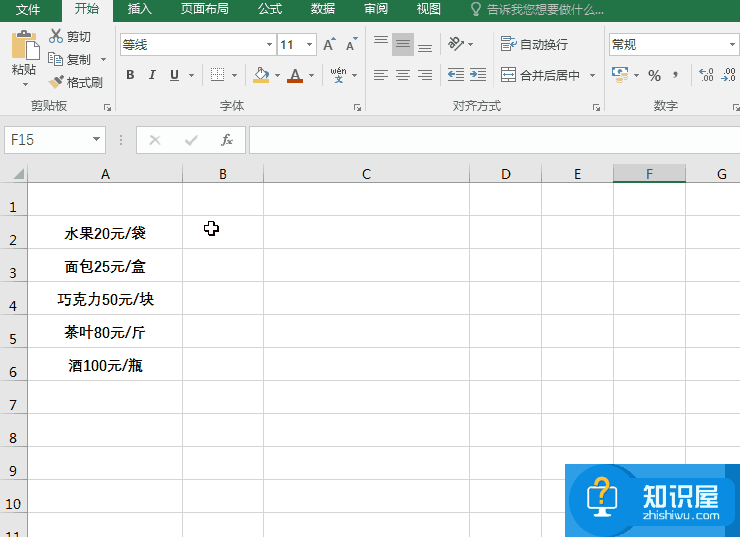
给数据添加前缀/后缀信息
使用快速填充,可以快速给数据批量加上前缀和后缀,再也不用一个个去复制粘贴啦,方便!
具体操作:依次在单元格填上所需前后缀,拉动数据,出现填充按钮后点击【快速填充】,又一次完成~
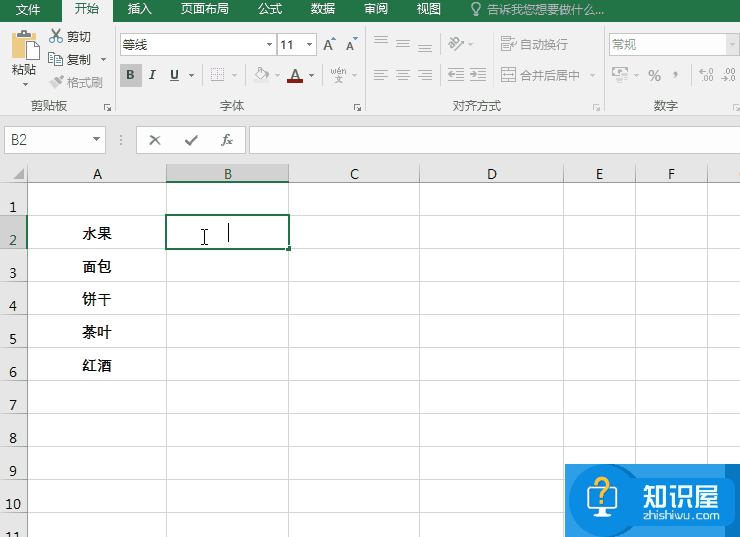
看完本文介绍,你是不是觉得快速填充按钮非常方便呢,赶紧告诉同学同事吧。想学习更多有关Excel办公技巧,记得关注wmzhe.com。
相关知识
软件推荐
更多 >-
1
 一寸照片的尺寸是多少像素?一寸照片规格排版教程
一寸照片的尺寸是多少像素?一寸照片规格排版教程2016-05-30
-
2
新浪秒拍视频怎么下载?秒拍视频下载的方法教程
-
3
监控怎么安装?网络监控摄像头安装图文教程
-
4
电脑待机时间怎么设置 电脑没多久就进入待机状态
-
5
农行网银K宝密码忘了怎么办?农行网银K宝密码忘了的解决方法
-
6
手机淘宝怎么修改评价 手机淘宝修改评价方法
-
7
支付宝钱包、微信和手机QQ红包怎么用?为手机充话费、淘宝购物、买电影票
-
8
不认识的字怎么查,教你怎样查不认识的字
-
9
如何用QQ音乐下载歌到内存卡里面
-
10
2015年度哪款浏览器好用? 2015年上半年浏览器评测排行榜!















































